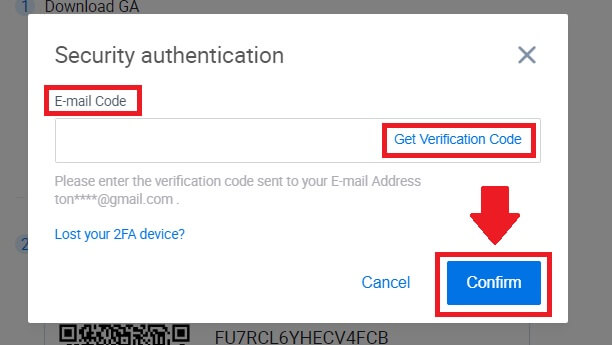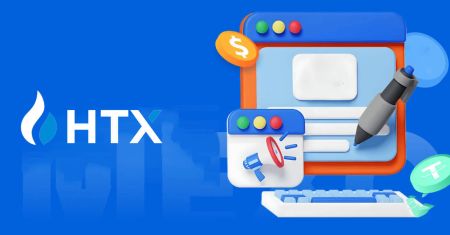Kaip prisijungti prie HTX
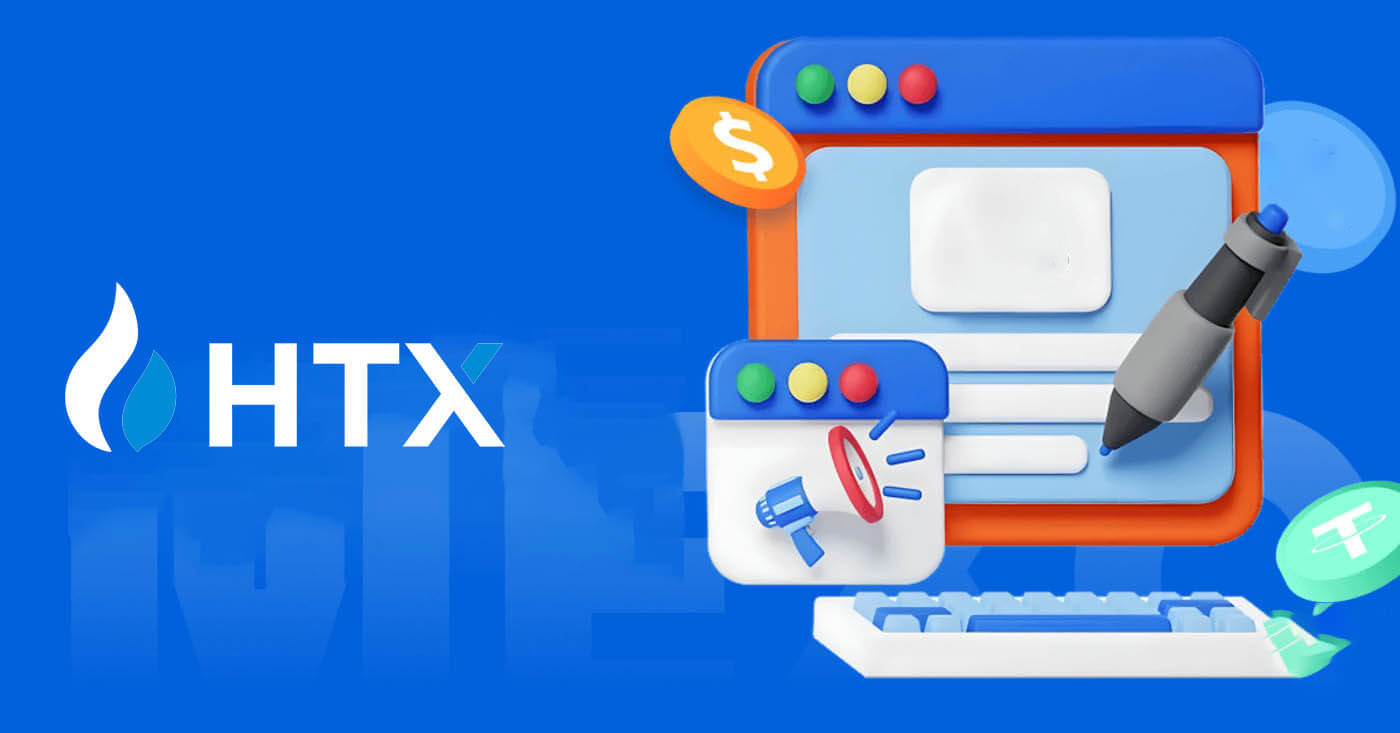
Kaip prisijungti prie HTX naudojant savo el. pašto adresą ir telefono numerį
1. Eikite į HTX svetainę ir spustelėkite [Prisijungti].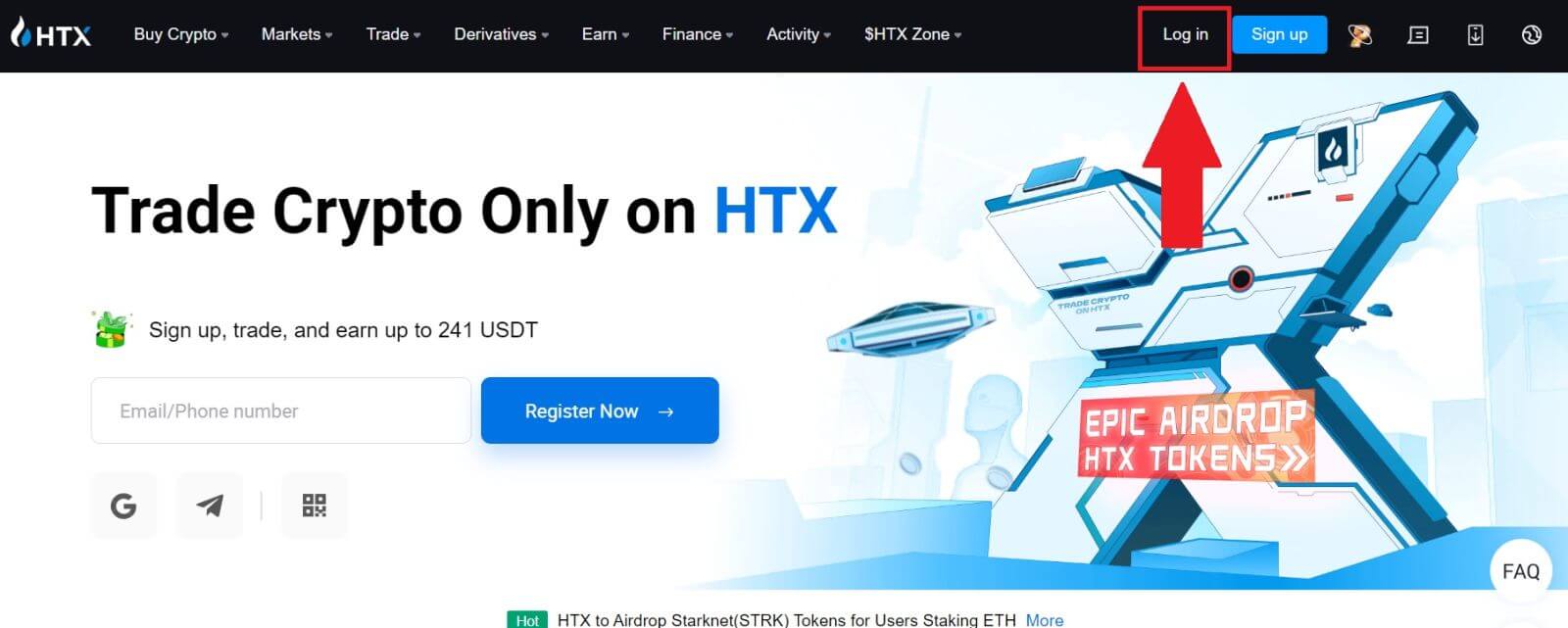
2. Pasirinkite ir įveskite savo el. pašto adresą / telefono numerį , įveskite saugų slaptažodį ir spustelėkite [Prisijungti].
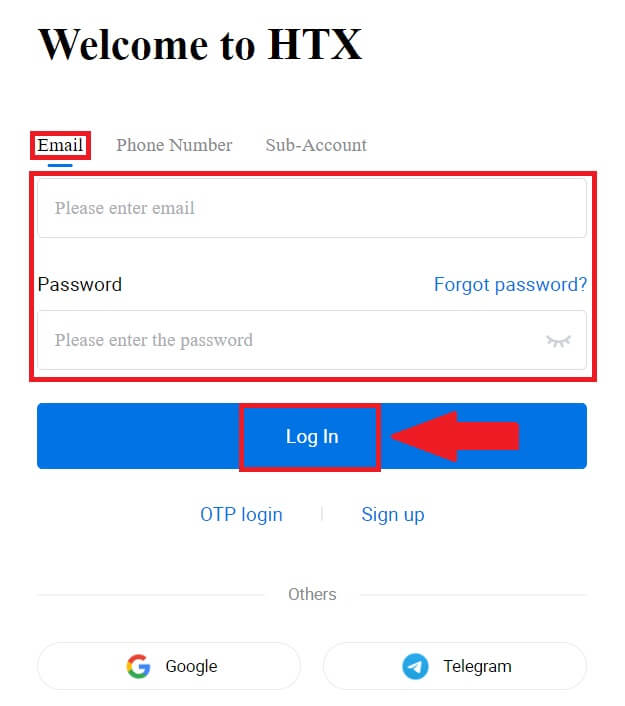
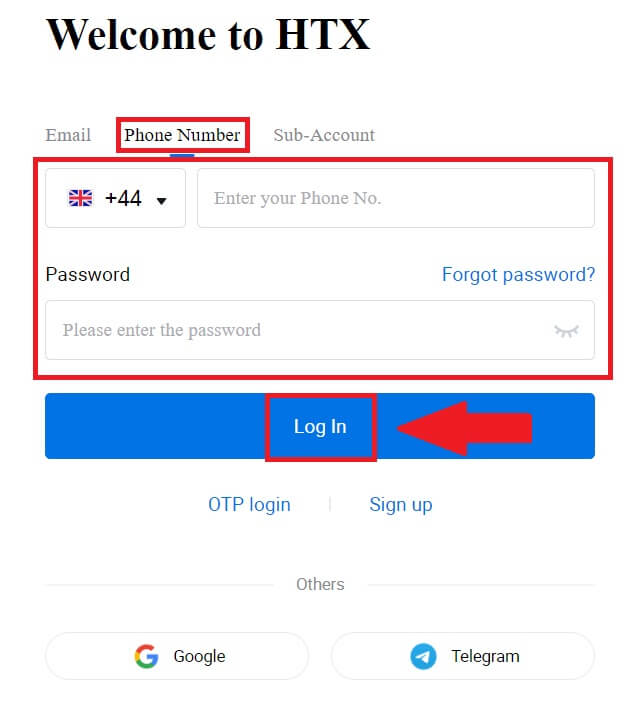
3. Spustelėkite [Spustelėkite, kad išsiųstumėte] , kad gautumėte 6 skaitmenų patvirtinimo kodą į savo el. pašto adresą arba telefono numerį. Įveskite kodą ir spustelėkite [Patvirtinti] , kad tęstumėte.
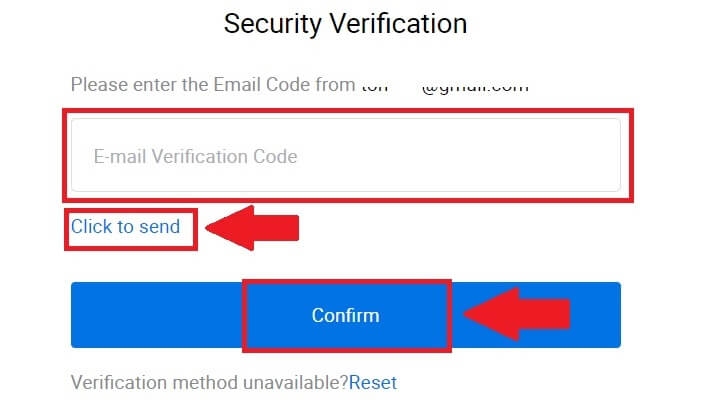
4. Įvedę teisingą patvirtinimo kodą, galėsite sėkmingai naudoti savo HTX paskyrą prekybai.
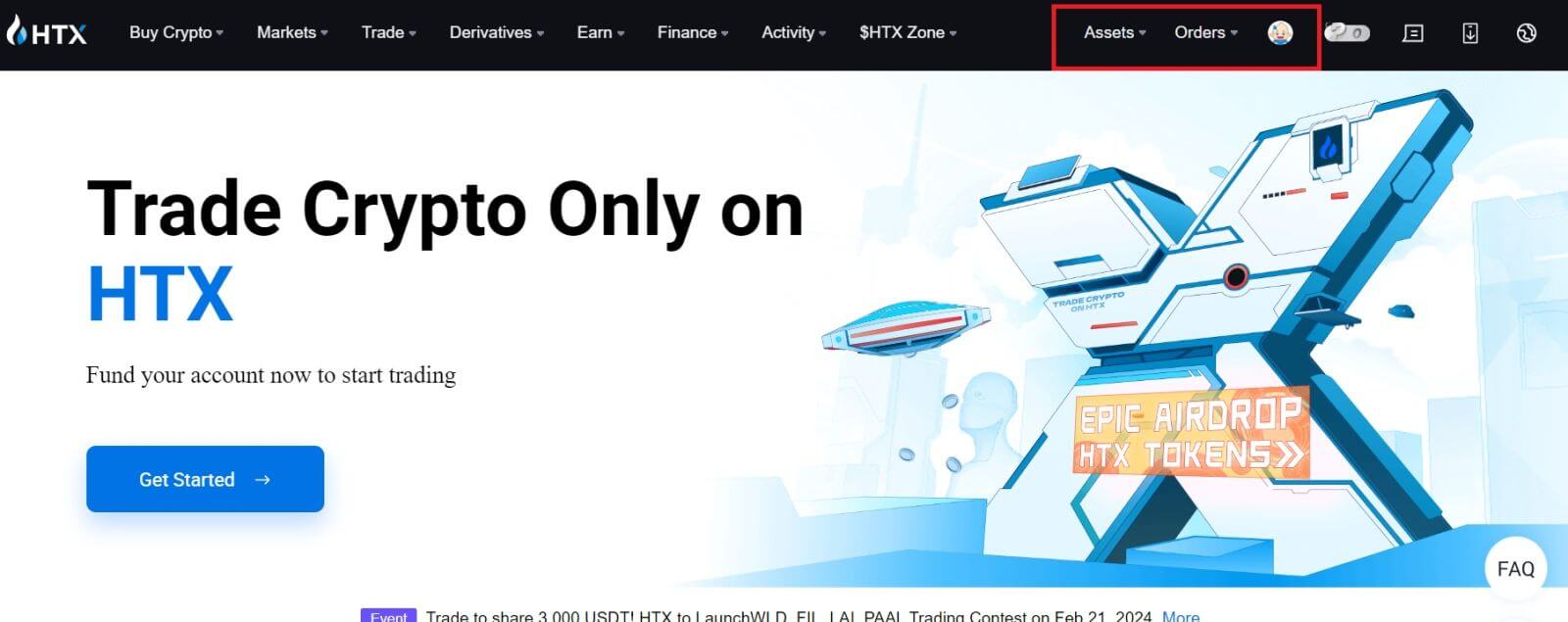
Kaip prisijungti prie HTX naudojant „Google“ paskyrą
1. Eikite į HTX svetainę ir spustelėkite [Prisijungti].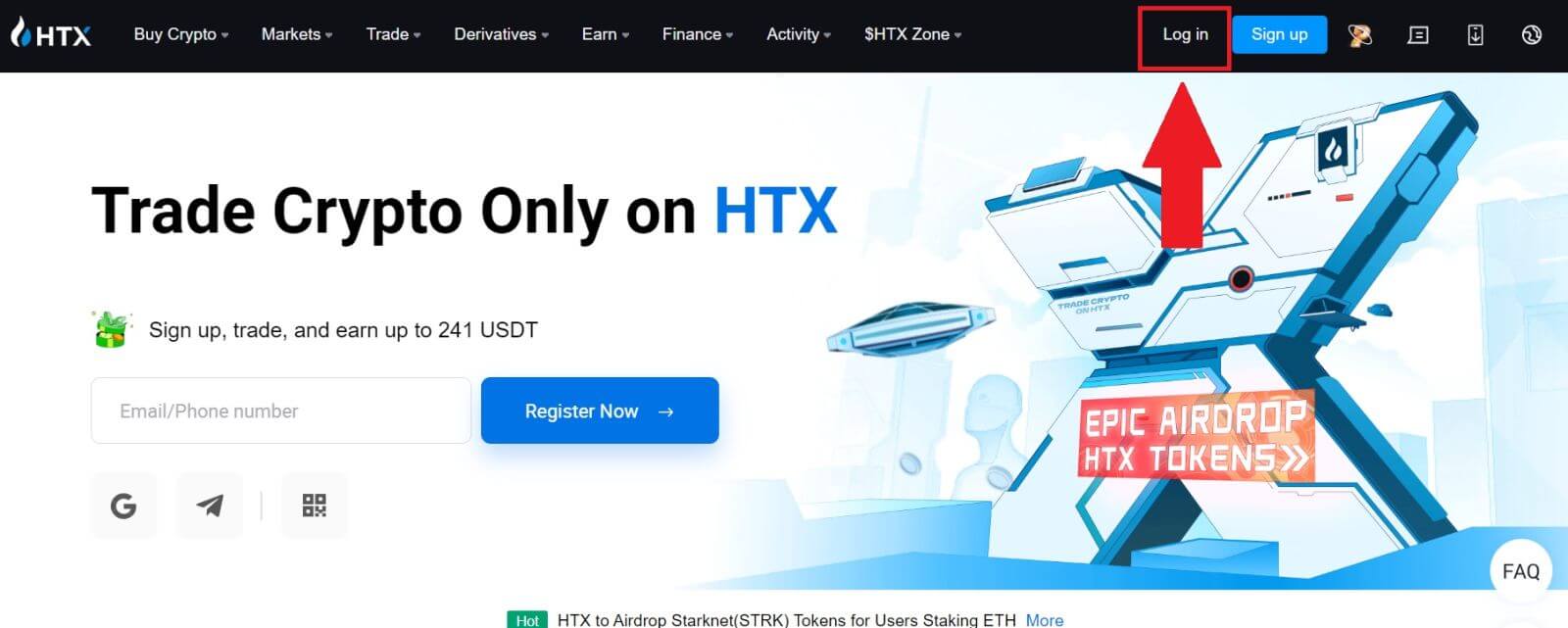
2. Prisijungimo puslapyje rasite įvairių prisijungimo parinkčių. Ieškokite ir pasirinkite mygtuką [Google] .
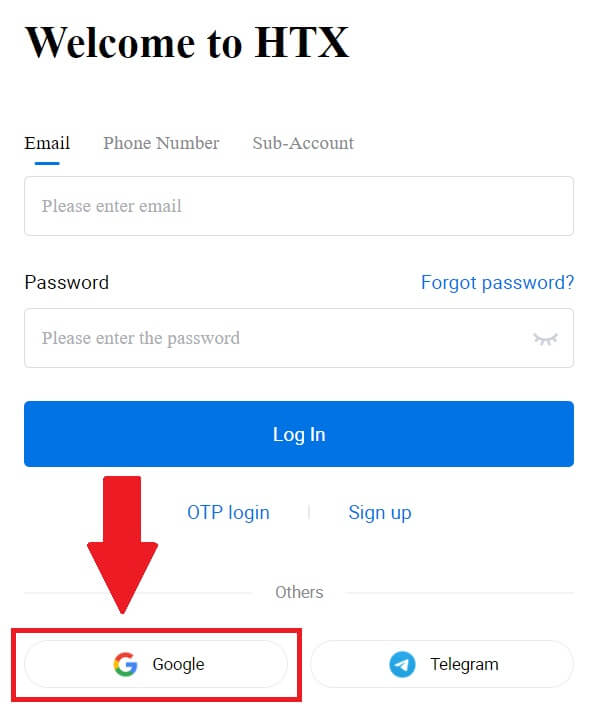 3. Atsiras naujas langas arba iššokantis langas, įveskite Google paskyrą, prie kurios norite prisijungti, ir spustelėkite [Kitas].
3. Atsiras naujas langas arba iššokantis langas, įveskite Google paskyrą, prie kurios norite prisijungti, ir spustelėkite [Kitas].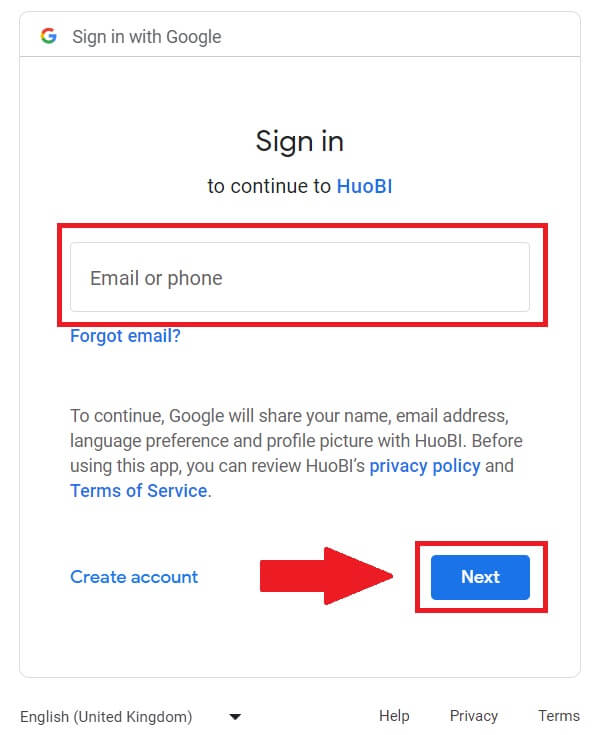
4. Įveskite slaptažodį ir spustelėkite [Kitas].
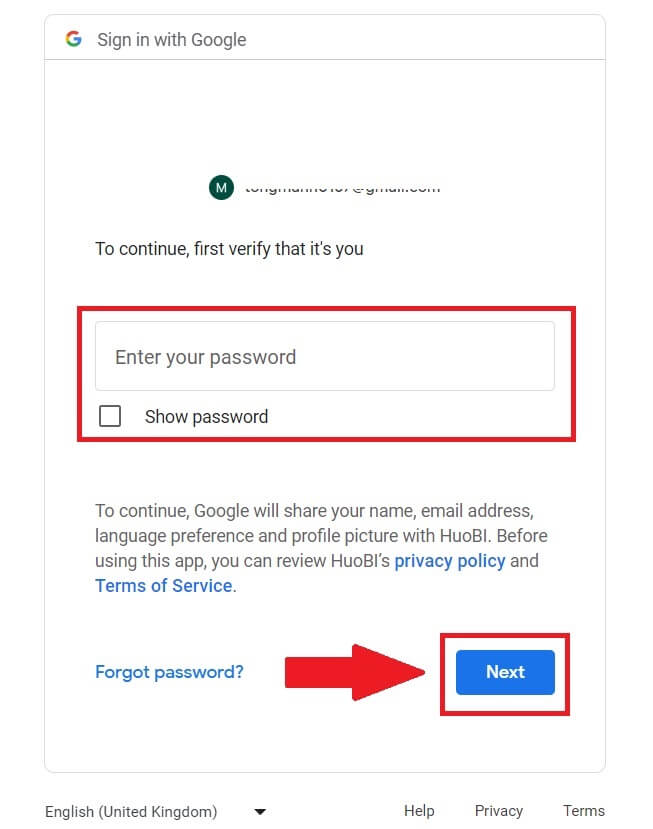
5. Būsite nukreipti į susiejimo puslapį, spustelėkite [Bind an Exiting Account].
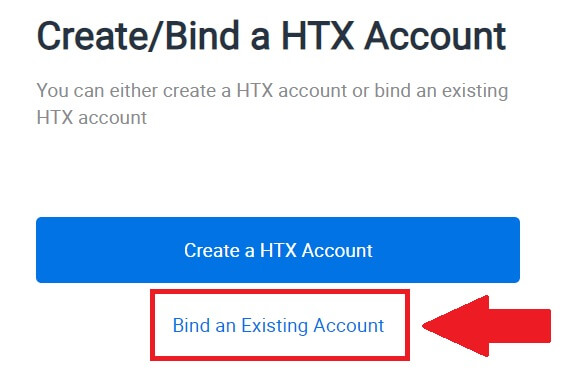
6. Pasirinkite ir įveskite savo el. pašto adresą / telefono numerį ir spustelėkite [Kitas] .
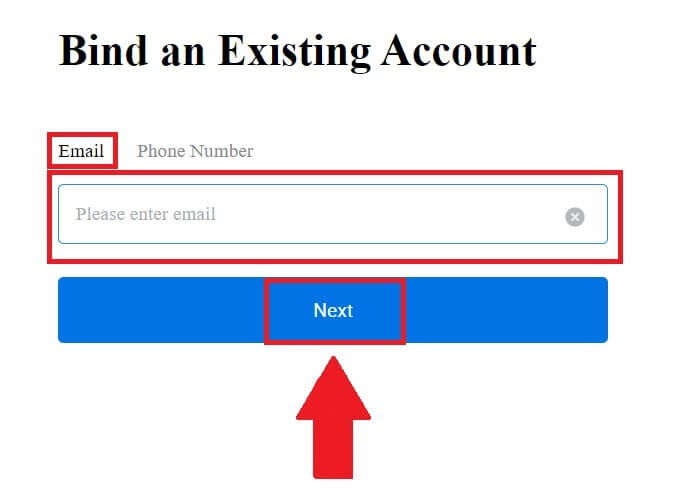
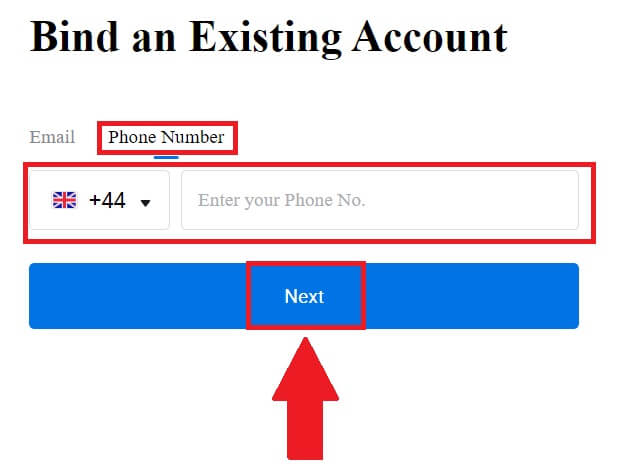
7. Į savo el. laišką arba telefono numerį gausite 6 skaitmenų patvirtinimo kodą. Įveskite kodą ir spustelėkite [Patvirtinti].
Jei negavote jokio patvirtinimo kodo, spustelėkite [Siųsti iš naujo] .
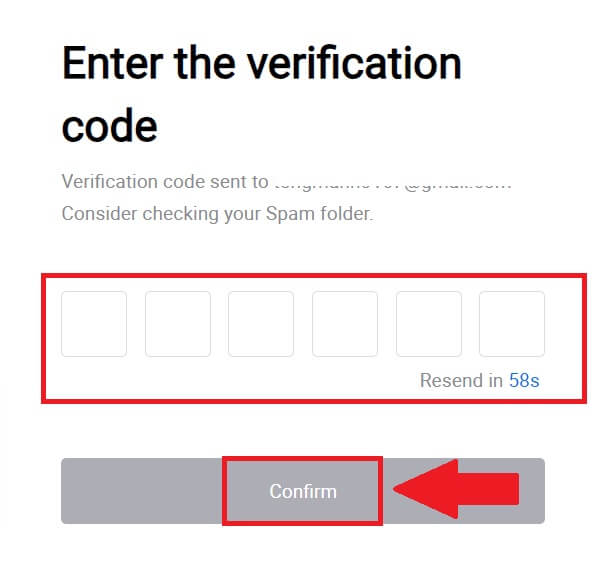
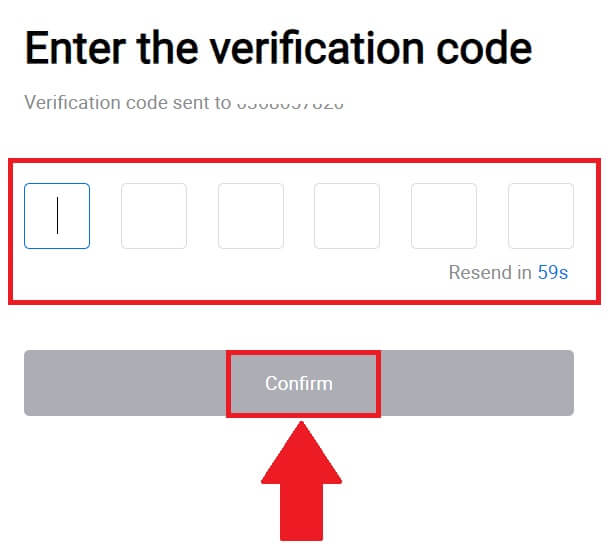 8. Įveskite slaptažodį ir spustelėkite [Patvirtinti].
8. Įveskite slaptažodį ir spustelėkite [Patvirtinti].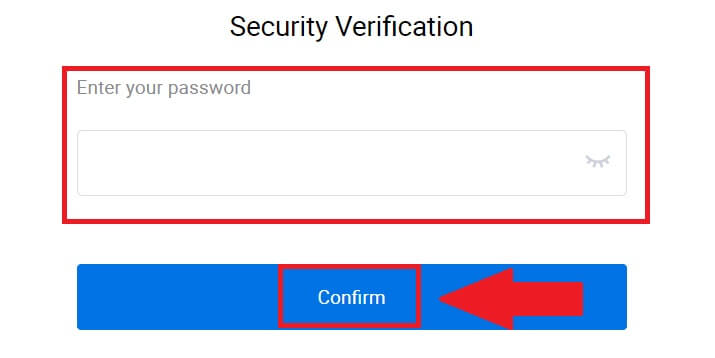
9. Įvedę teisingą slaptažodį, galėsite sėkmingai naudoti savo HTX paskyrą prekybai. 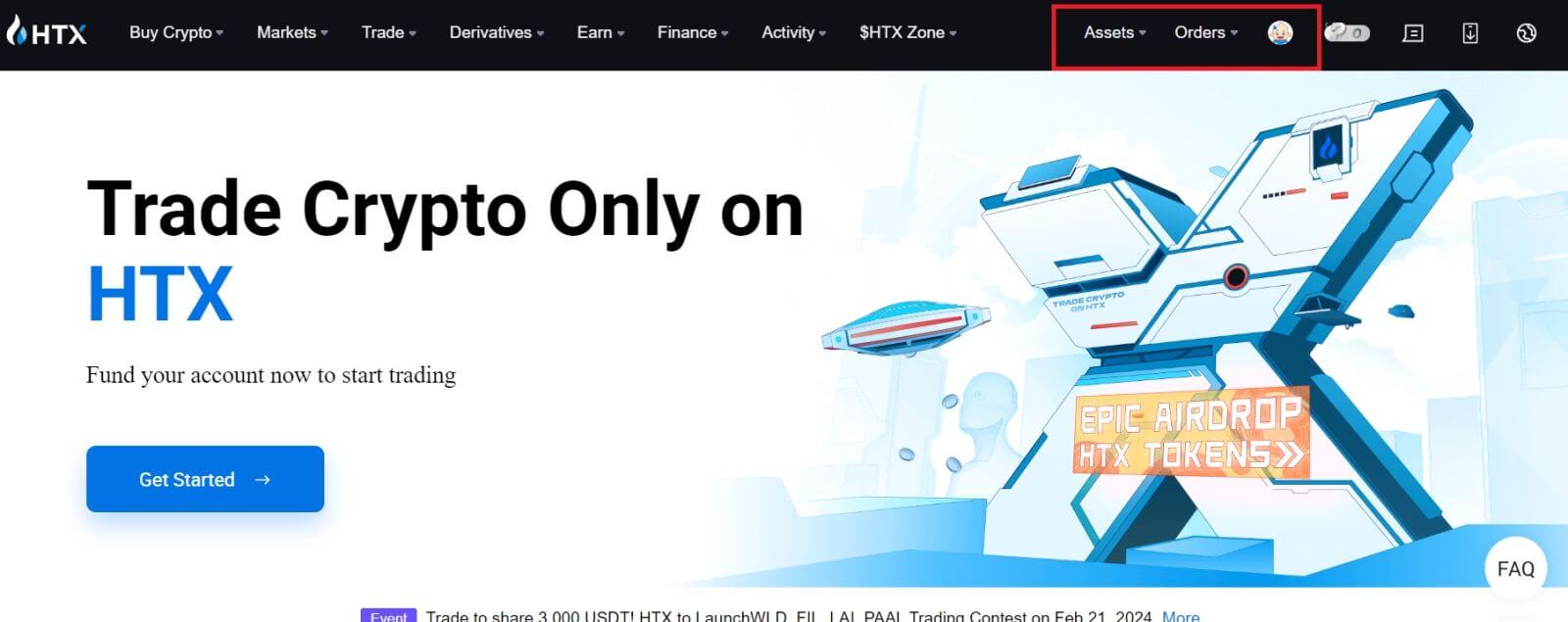
Kaip prisijungti prie HTX naudojant „Telegram“ paskyrą
1. Eikite į HTX svetainę ir spustelėkite [Prisijungti].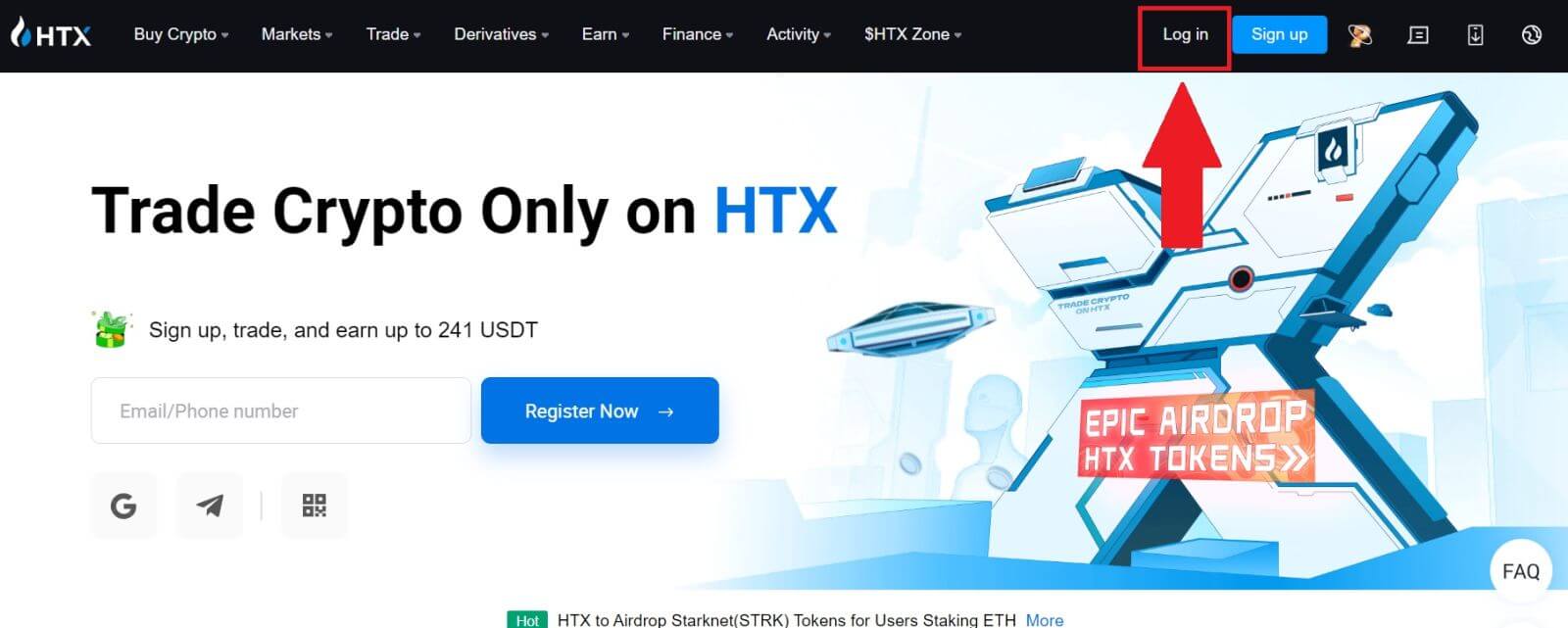
2. Prisijungimo puslapyje rasite įvairių prisijungimo parinkčių. Ieškokite ir pasirinkite mygtuką [Telegram] . 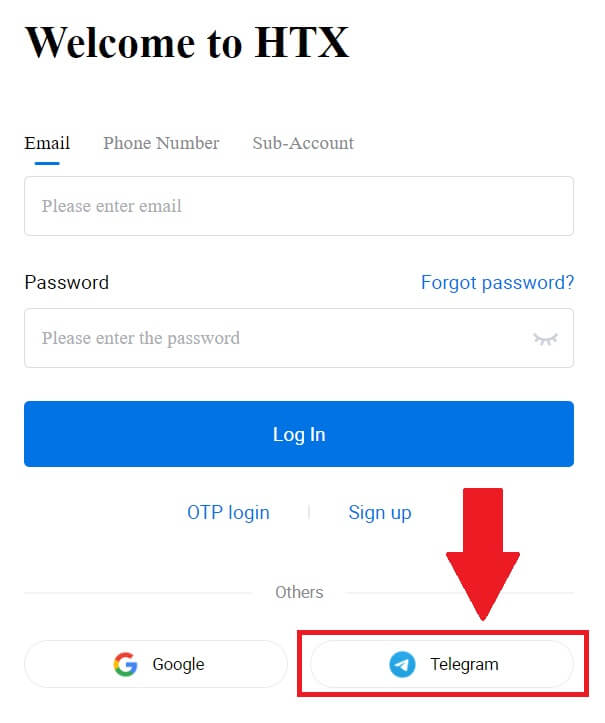 3. Atsiras iššokantis langas. Įveskite savo telefono numerį , kad prisijungtumėte prie HTX, ir spustelėkite [KITAS].
3. Atsiras iššokantis langas. Įveskite savo telefono numerį , kad prisijungtumėte prie HTX, ir spustelėkite [KITAS].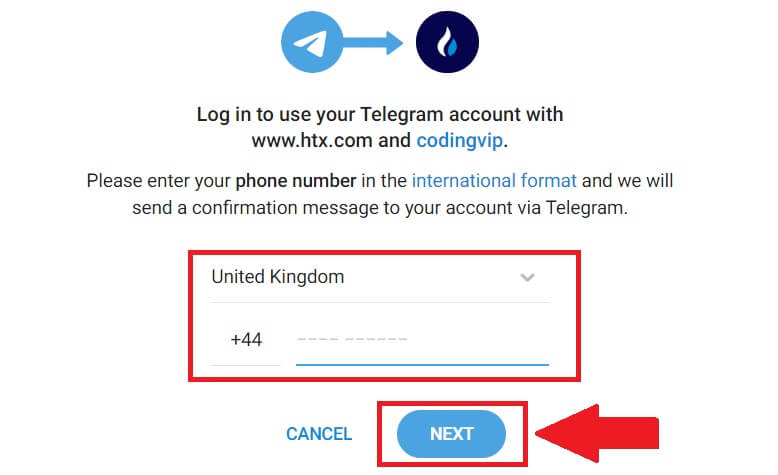
4. Užklausą gausite Telegram programėlėje. Patvirtinkite tą prašymą. 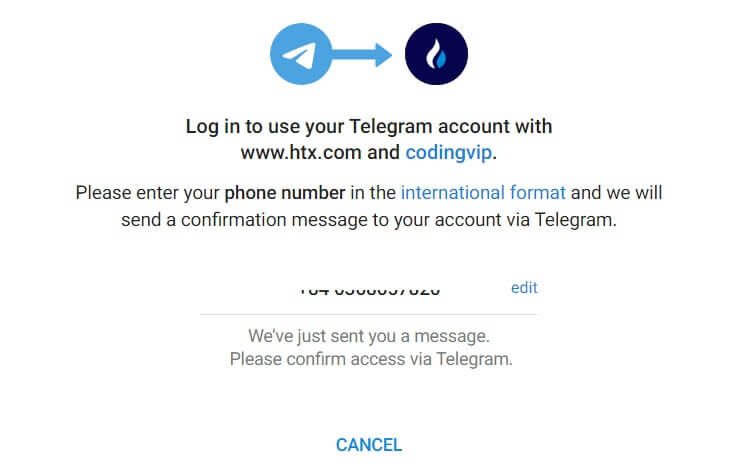
5. Spustelėkite [ACCEPT] , kad toliau registruotumėte HTX naudodami Telegram kredencialus.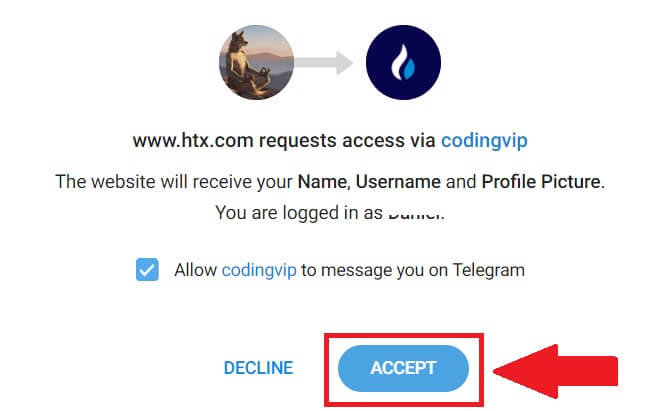
6. Būsite nukreipti į susiejimo puslapį, spustelėkite [Bind an Exiting Account].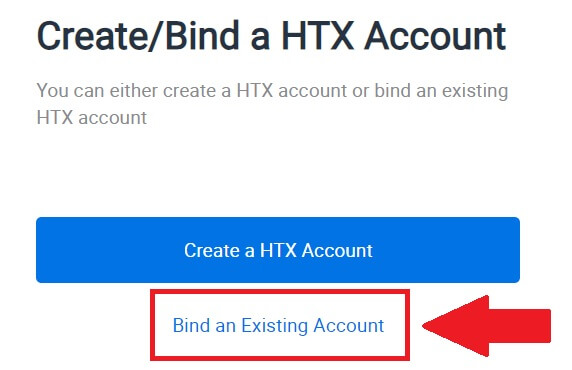
7. Pasirinkite ir įveskite savo el. pašto adresą / telefono numerį ir spustelėkite [Kitas] . 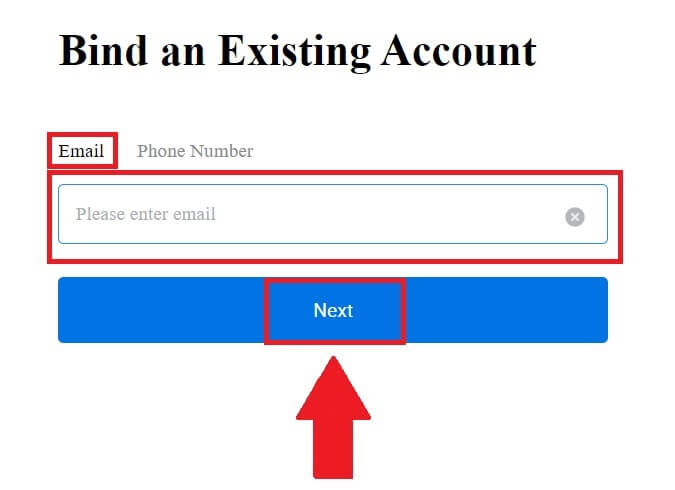

8. Į savo el. laišką arba telefono numerį gausite 6 skaitmenų patvirtinimo kodą. Įveskite kodą ir spustelėkite [Patvirtinti].
Jei negavote jokio patvirtinimo kodo, spustelėkite [Siųsti iš naujo] . 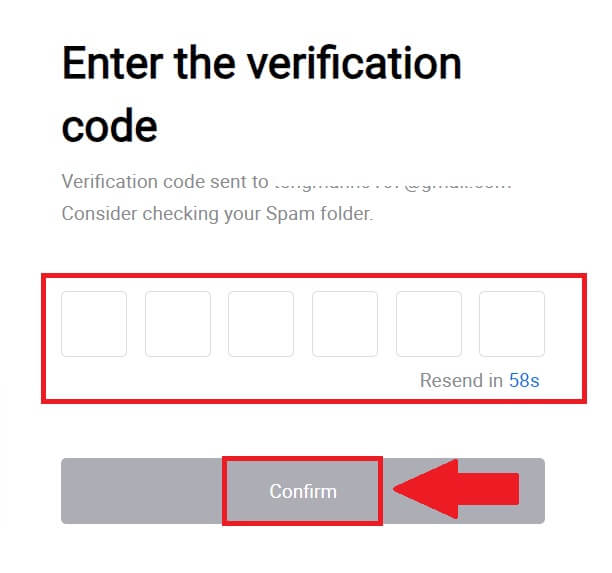
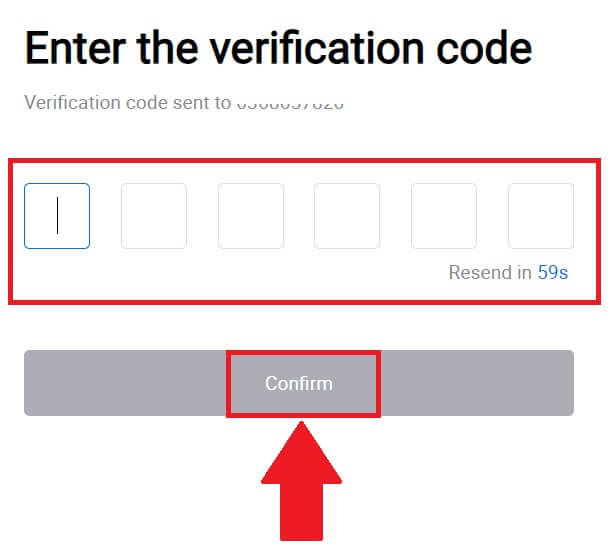 9. Įveskite slaptažodį ir spustelėkite [Patvirtinti].
9. Įveskite slaptažodį ir spustelėkite [Patvirtinti].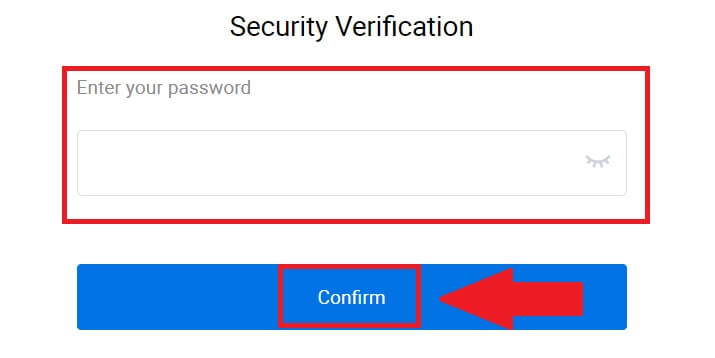
10. Įvedę teisingą slaptažodį, galėsite sėkmingai naudoti savo HTX paskyrą prekybai. 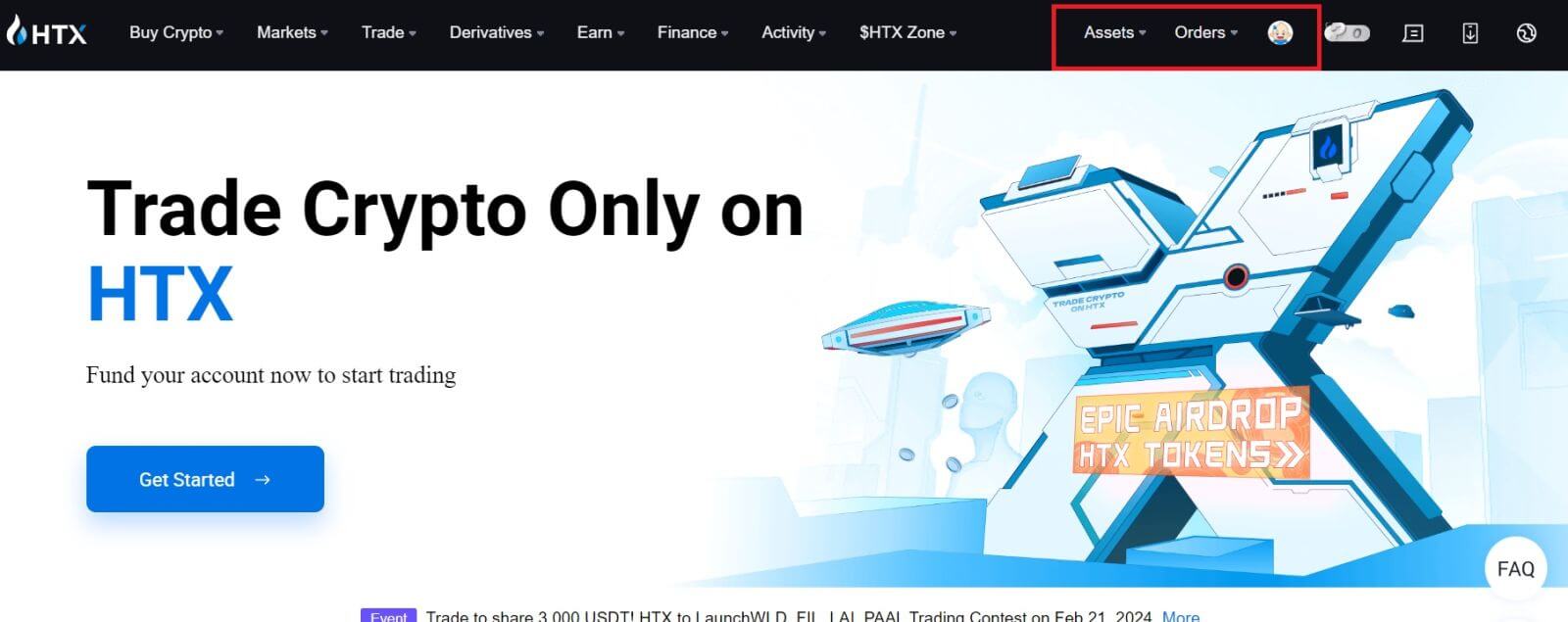
Kaip prisijungti prie HTX programos
1. Norėdami prisijungti prie HTX paskyros prekybai, turite įdiegti HTX programą iš Google Play Store arba App Store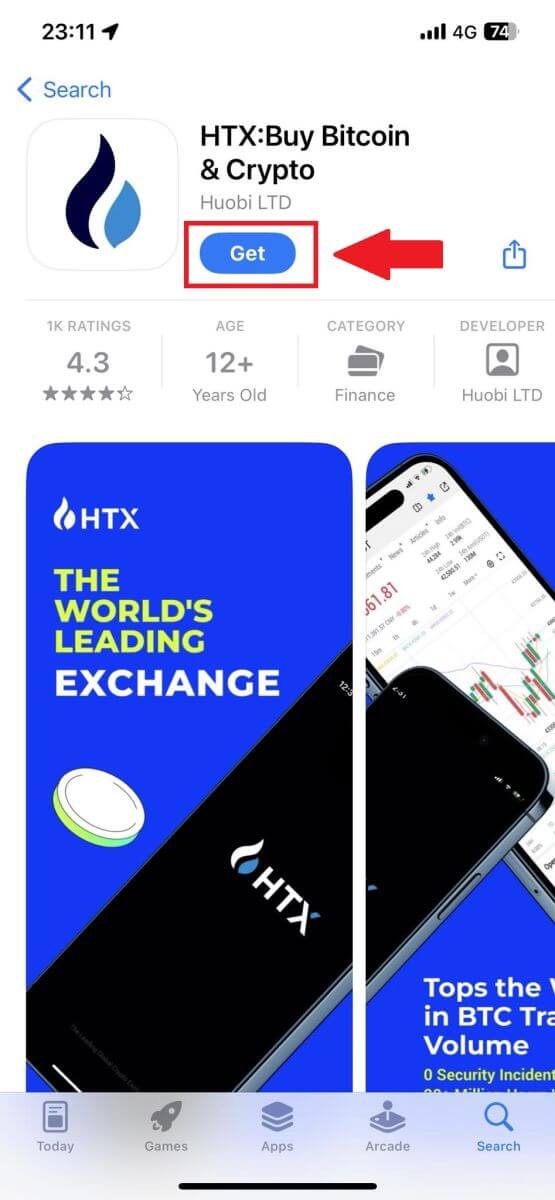
. 2. Atidarykite HTX programėlę ir bakstelėkite [Prisijungti/Registruotis] .
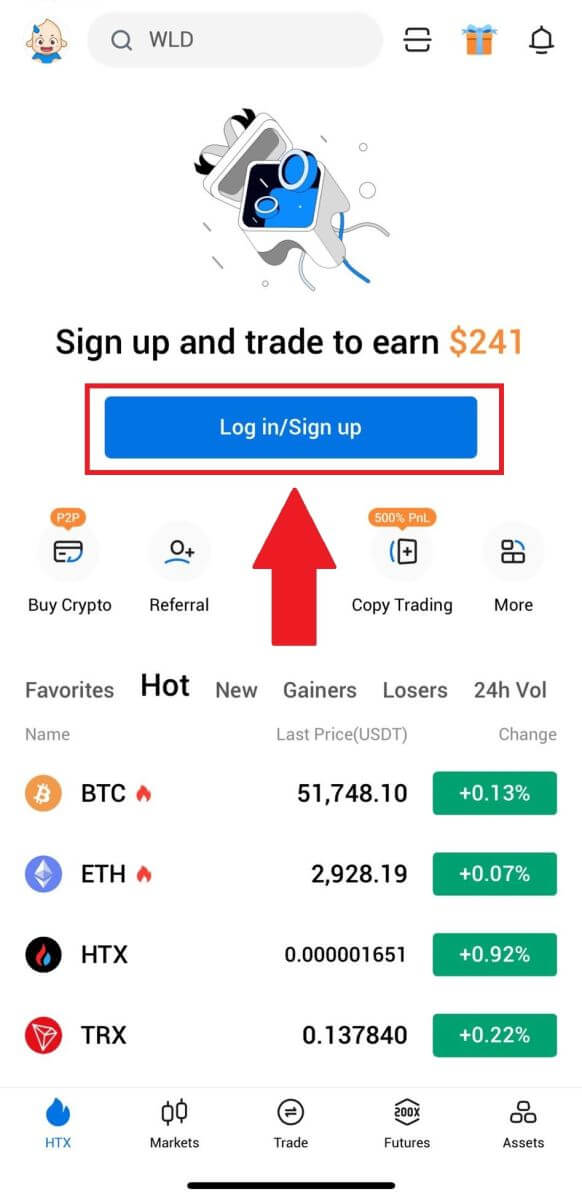
3. Įveskite registruotą el. pašto adresą arba telefono numerį ir bakstelėkite [Kitas].
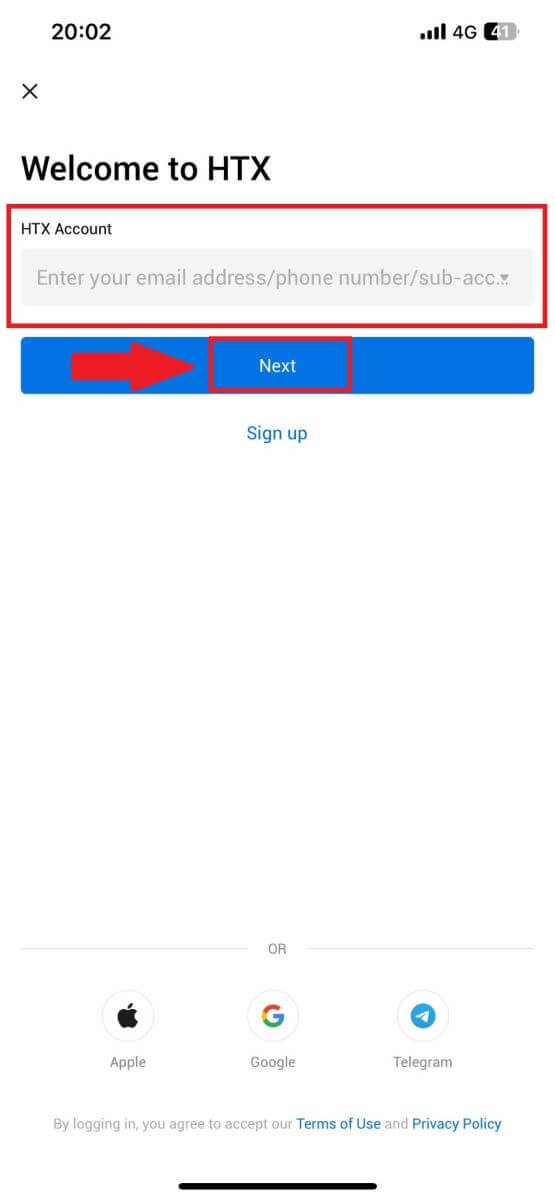
4. Įveskite saugų slaptažodį ir bakstelėkite [Kitas].
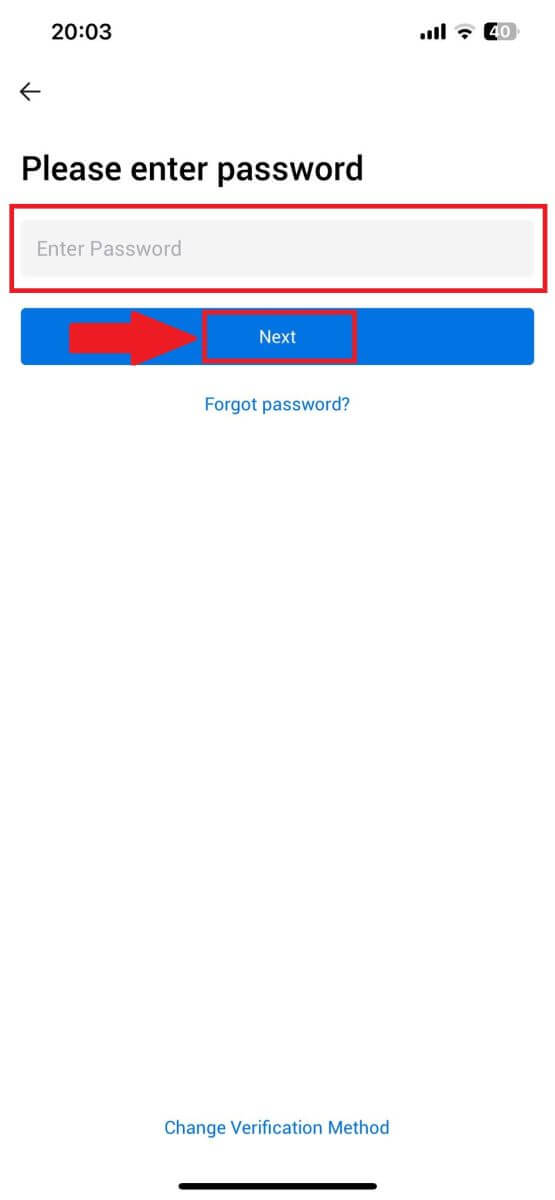
5. Bakstelėkite [Siųsti] , kad gautumėte ir įveskite patvirtinimo kodą. Po to bakstelėkite [Patvirtinti] , kad tęstumėte.
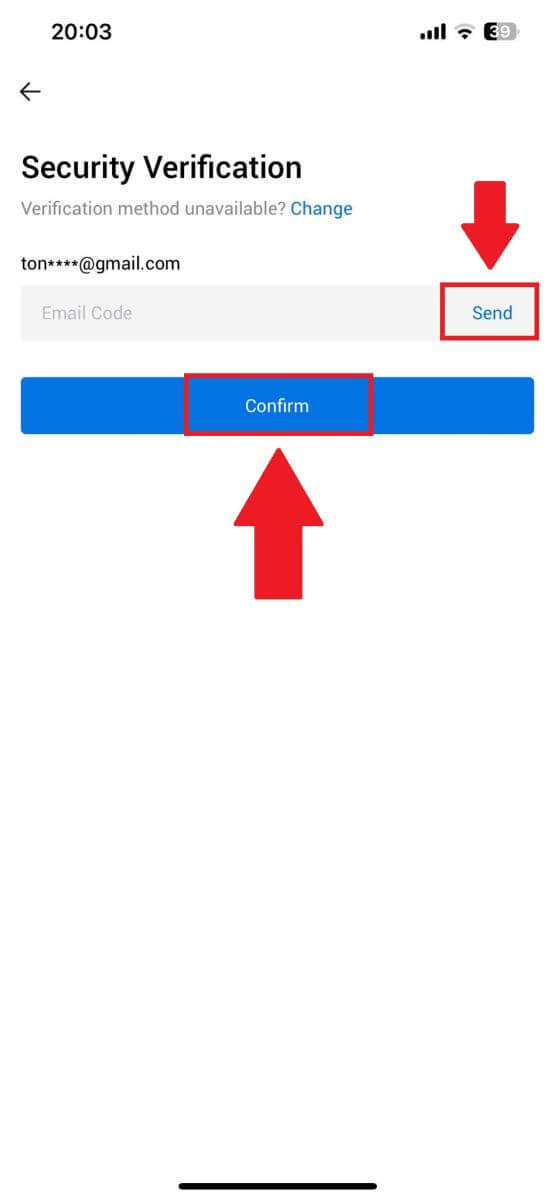
6. Sėkmingai prisijungę gausite prieigą prie savo HTX paskyros naudodami programą. Galėsite peržiūrėti savo portfelį, prekiauti kriptovaliutomis, patikrinti likučius ir pasiekti įvairias platformos siūlomas funkcijas.
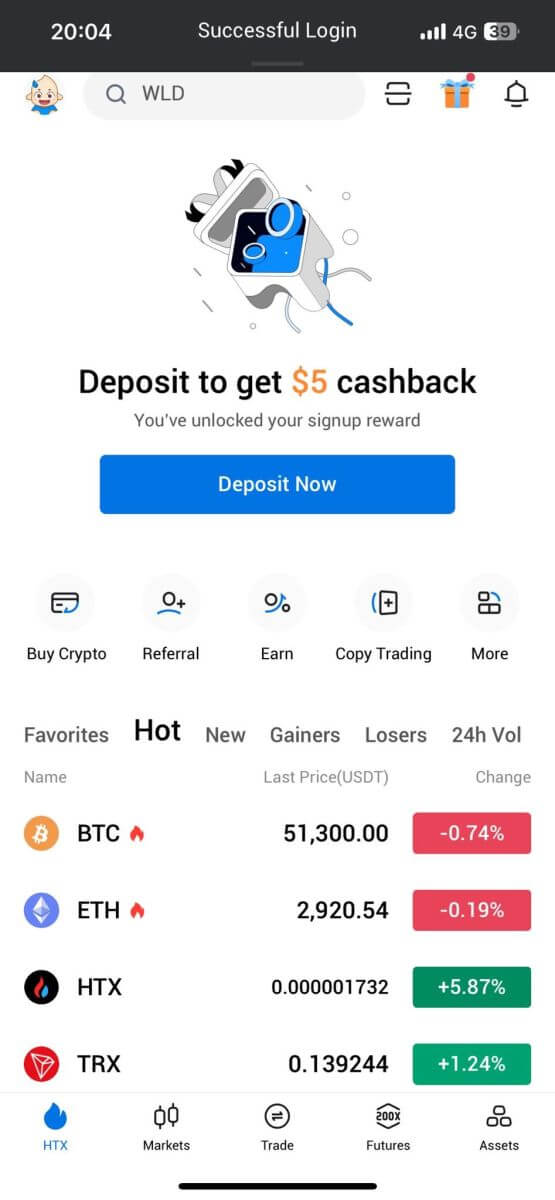
Arba galite prisijungti prie HTX programos kitais būdais.
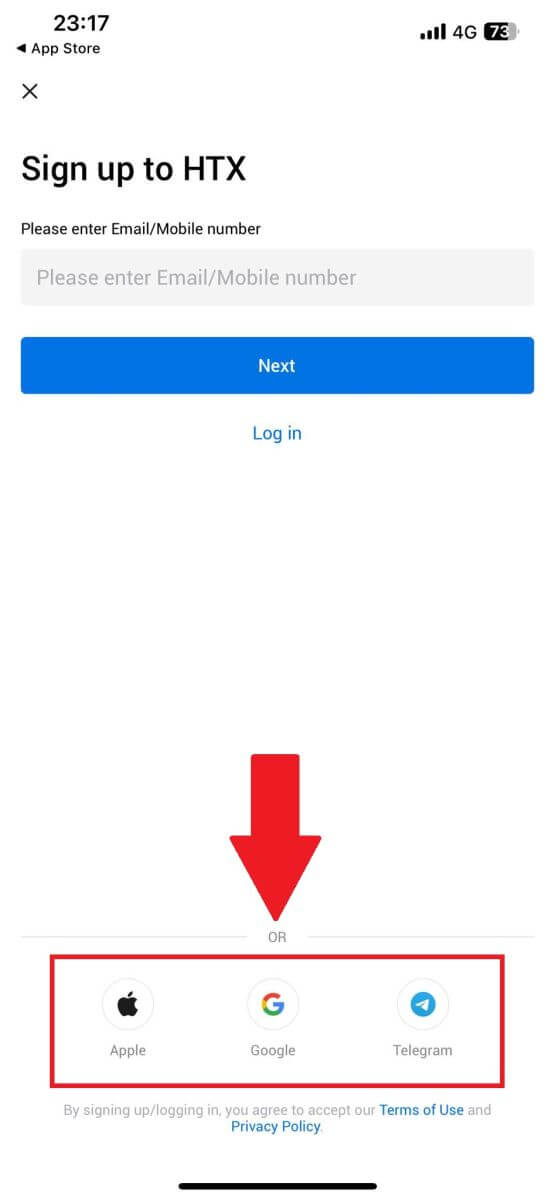
Pamiršau slaptažodį iš HTX paskyros
Galite iš naujo nustatyti paskyros slaptažodį HTX svetainėje arba programėlėje. Atminkite, kad saugumo sumetimais pinigų išėmimai iš jūsų paskyros bus sustabdyti 24 valandoms po slaptažodžio nustatymo iš naujo.1. Eikite į HTX svetainę ir spustelėkite [Prisijungti].
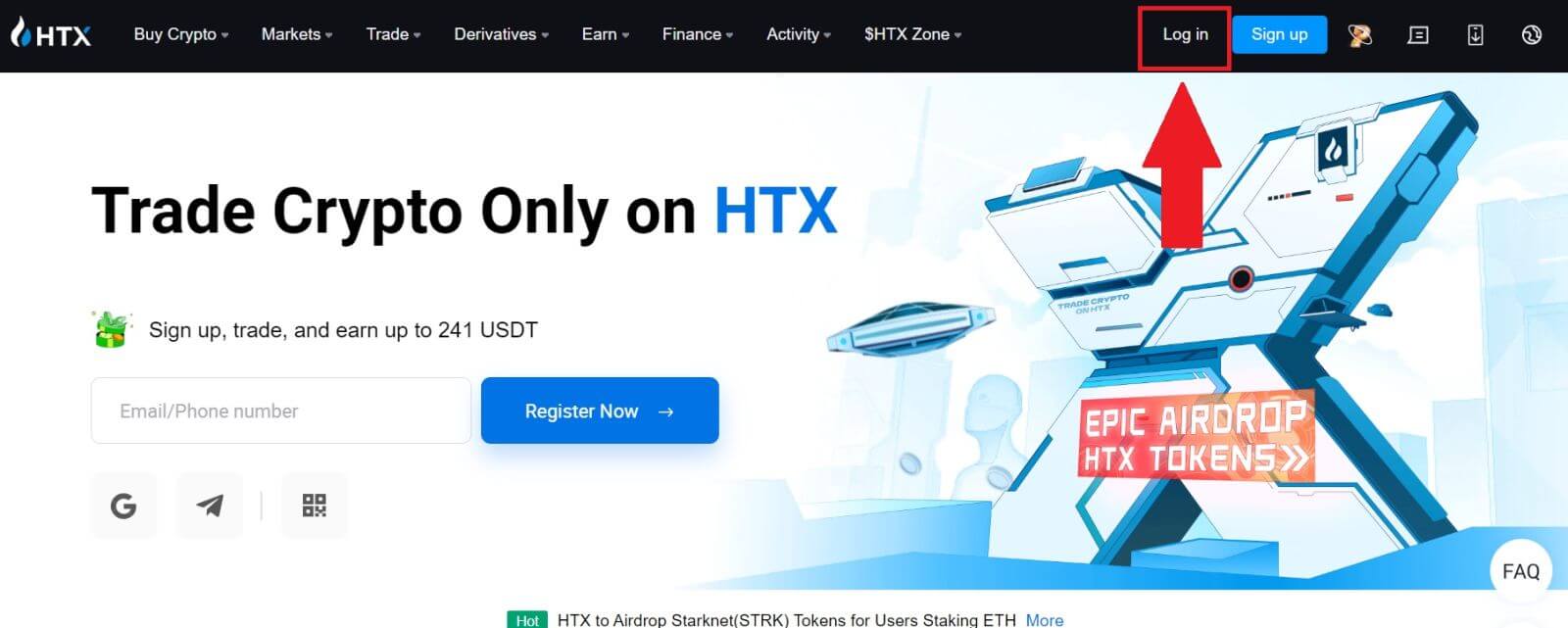
2. Prisijungimo puslapyje spustelėkite [Pamiršote slaptažodį?].
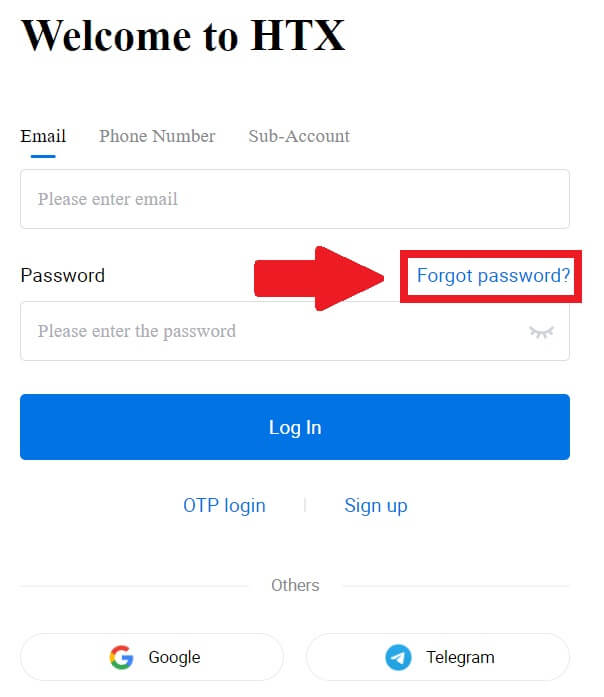
3. Įveskite el. pašto adresą arba telefono numerį, kurį norite nustatyti iš naujo, ir spustelėkite [Pateikti].
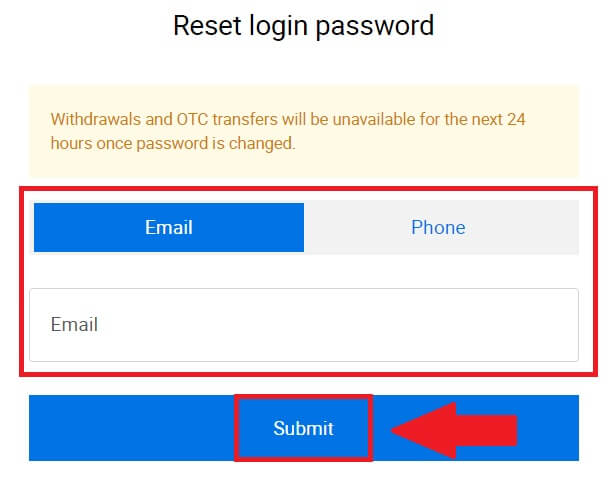
4. Spustelėkite, kad patvirtintumėte ir užbaigtumėte galvosūkį, kad tęstumėte.
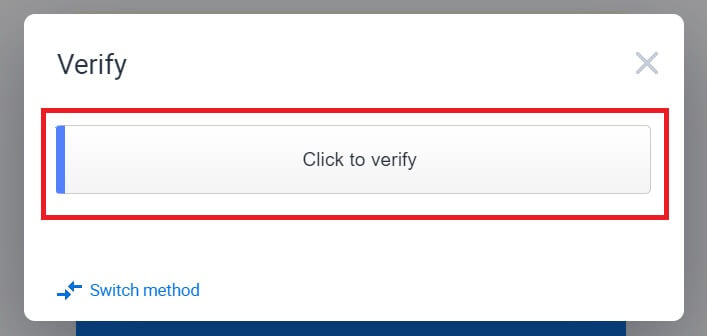
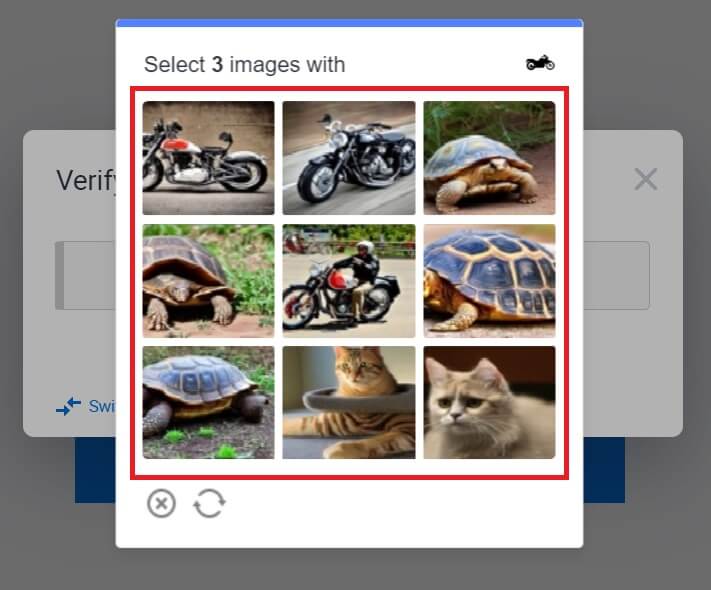 5. Įveskite el. pašto patvirtinimo kodą spustelėdami [Spustelėkite, kad išsiųstumėte] ir užpildydami „Google Authenticator“ kodą, tada spustelėdami [Patvirtinti] .
5. Įveskite el. pašto patvirtinimo kodą spustelėdami [Spustelėkite, kad išsiųstumėte] ir užpildydami „Google Authenticator“ kodą, tada spustelėdami [Patvirtinti] . 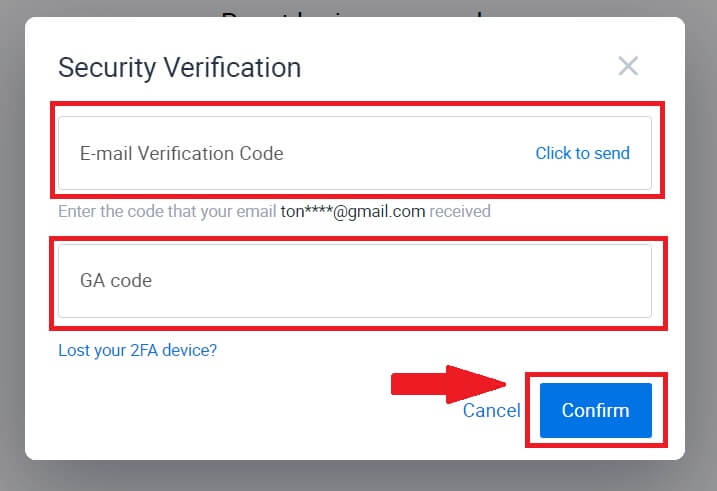
6. Įveskite ir patvirtinkite naują slaptažodį, tada spustelėkite [Pateikti].
Po to sėkmingai pakeitėte paskyros slaptažodį. Norėdami prisijungti prie paskyros, naudokite naują slaptažodį.
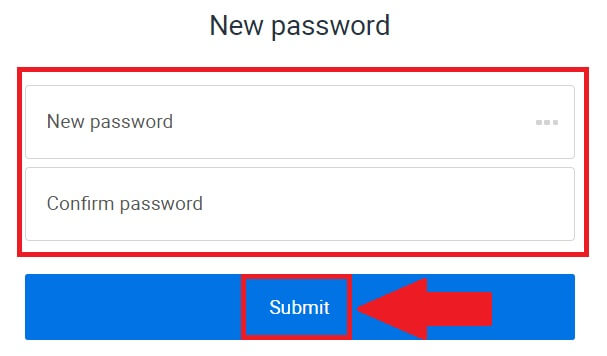
Jei naudojate programą, spustelėkite [Pamiršote slaptažodį?], kaip nurodyta toliau.
1. Atidarykite HTX programėlę ir bakstelėkite [Prisijungti/Registruotis] .
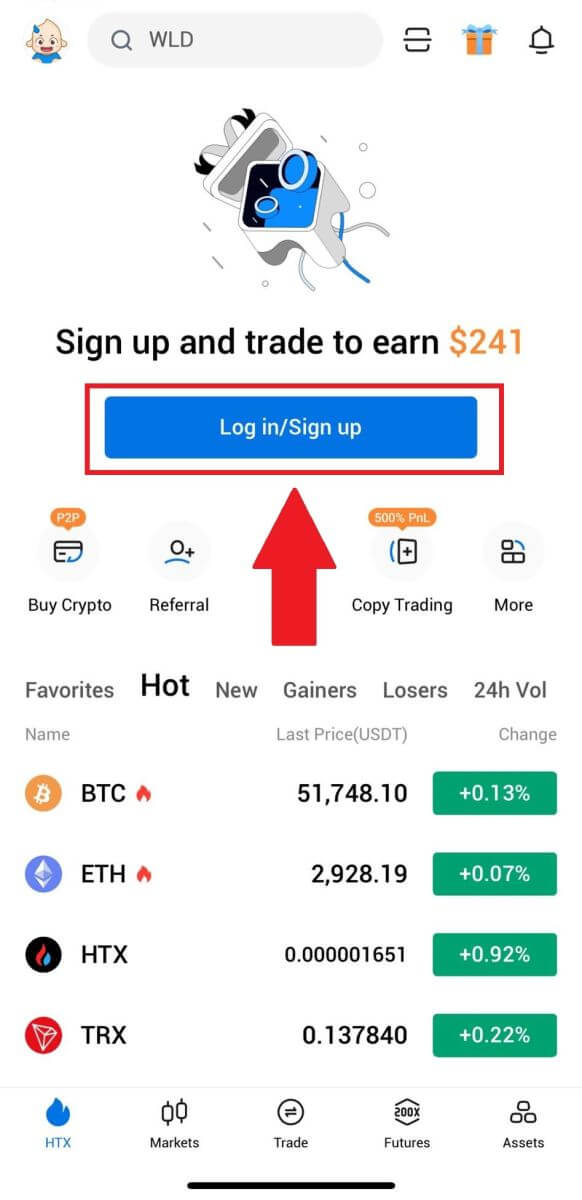
2. Įveskite savo registruotą el. pašto adresą arba telefono numerį ir bakstelėkite [Kitas].
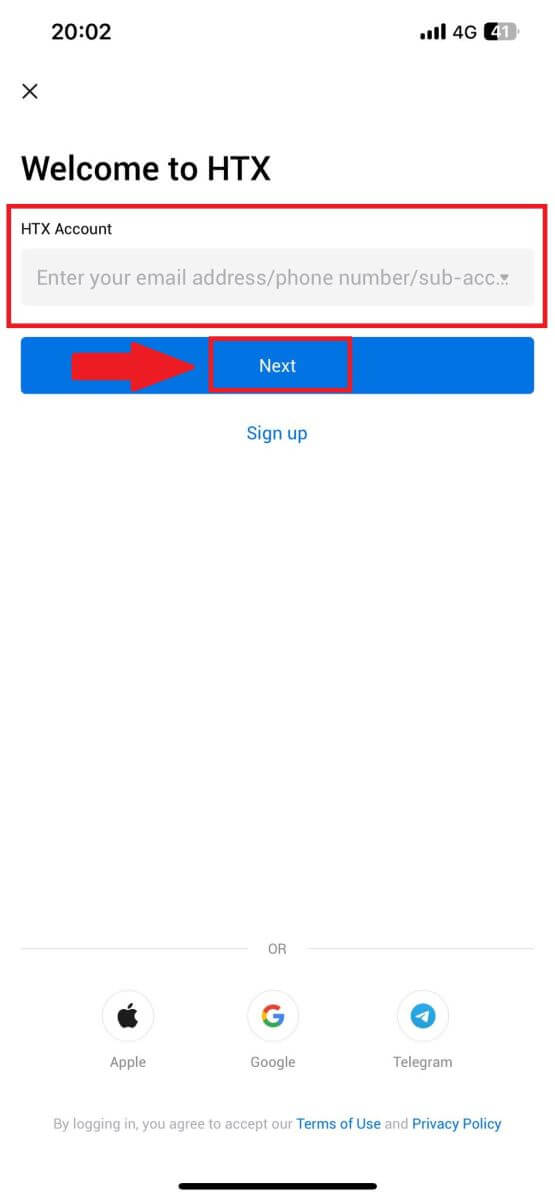
3. Slaptažodžio įvedimo puslapyje bakstelėkite [Pamiršote slaptažodį?].
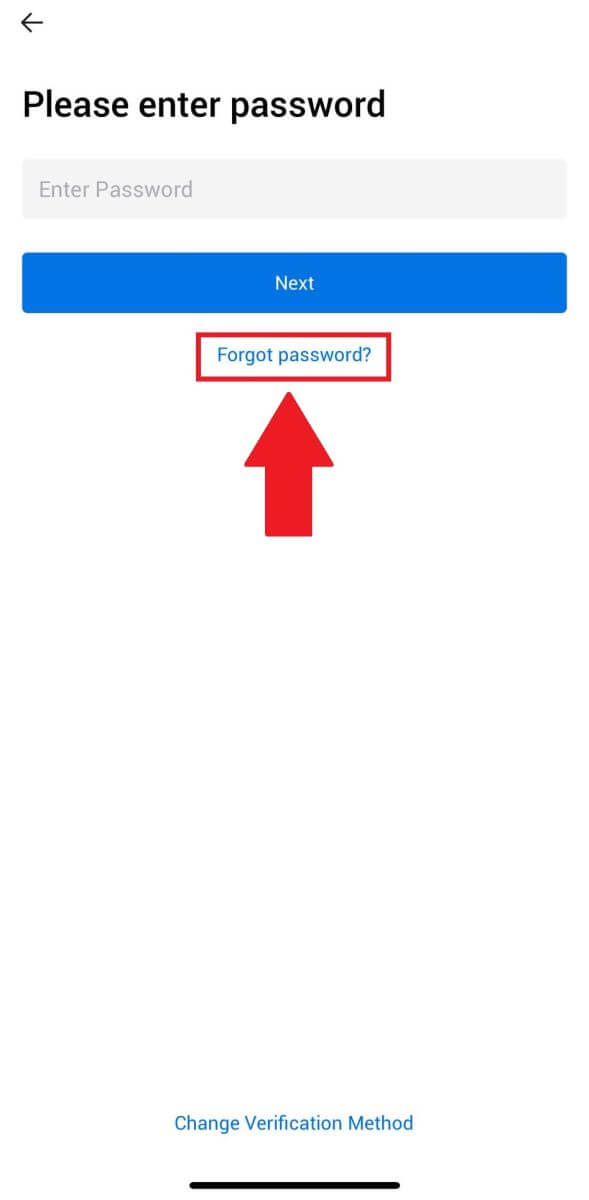
4. Įveskite savo el. pašto adresą arba telefono numerį ir bakstelėkite [Siųsti patvirtinimo kodą].
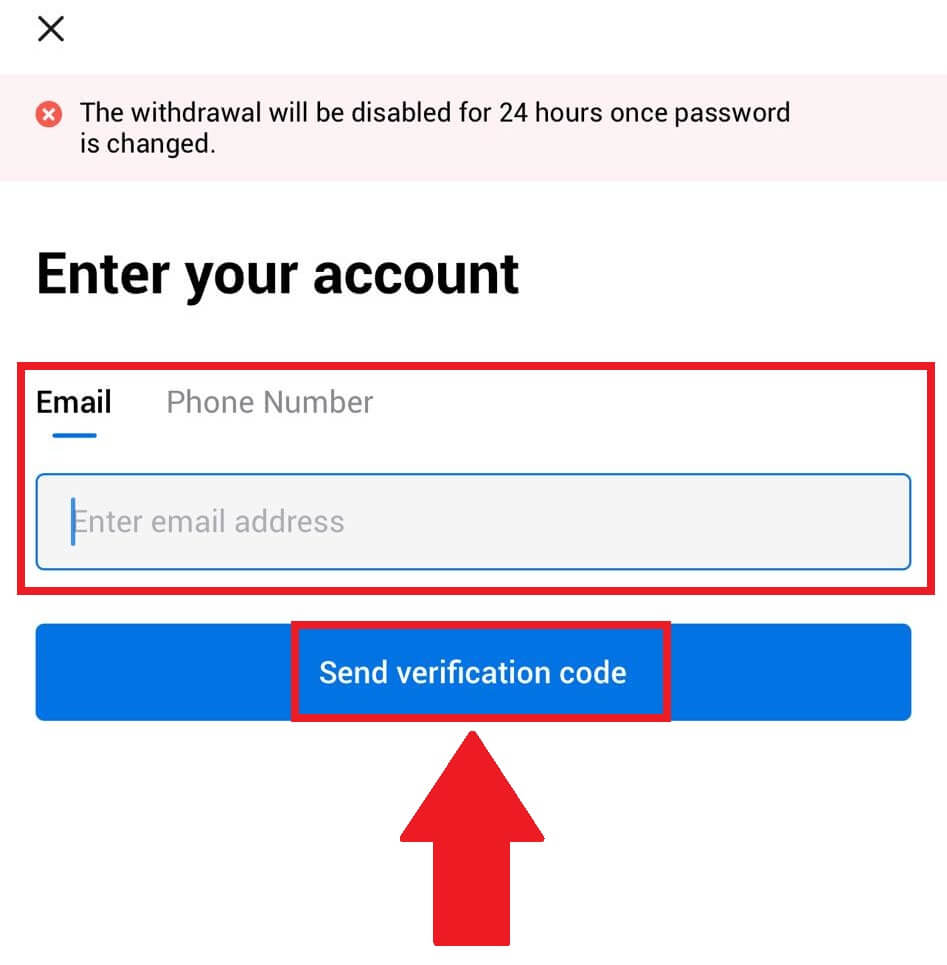
5. Jei norite tęsti, įveskite 6 skaitmenų patvirtinimo kodą , kuris buvo išsiųstas jūsų el. pašto adresu arba telefono numeriu.
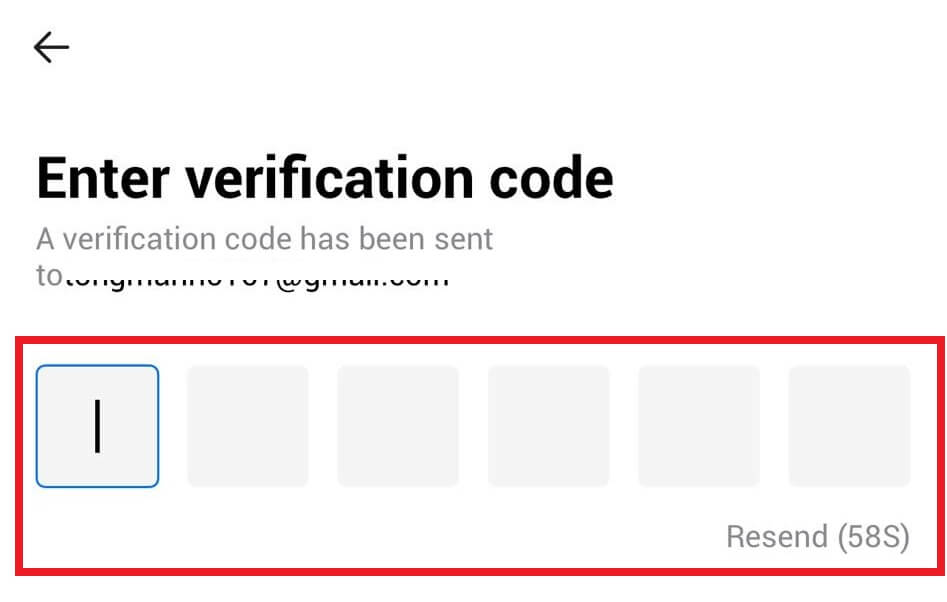
6. Įveskite „Google Authenticator“ kodą, tada bakstelėkite [Patvirtinti].
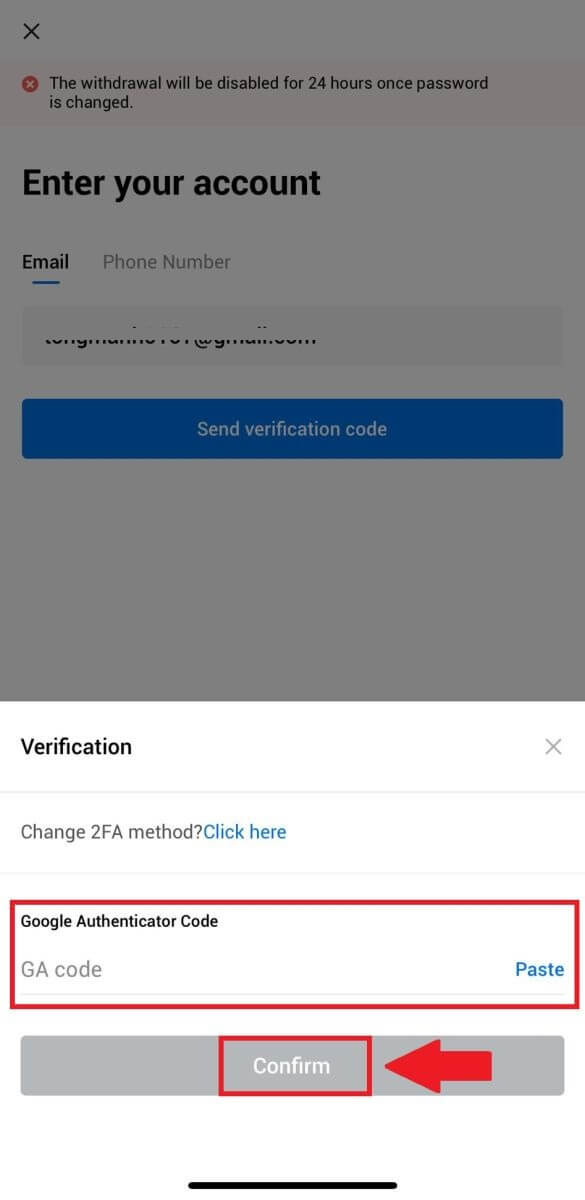
7. Įveskite ir patvirtinkite naują slaptažodį, tada bakstelėkite [Atlikta].
Po to sėkmingai pakeitėte paskyros slaptažodį. Norėdami prisijungti prie paskyros, naudokite naują slaptažodį.
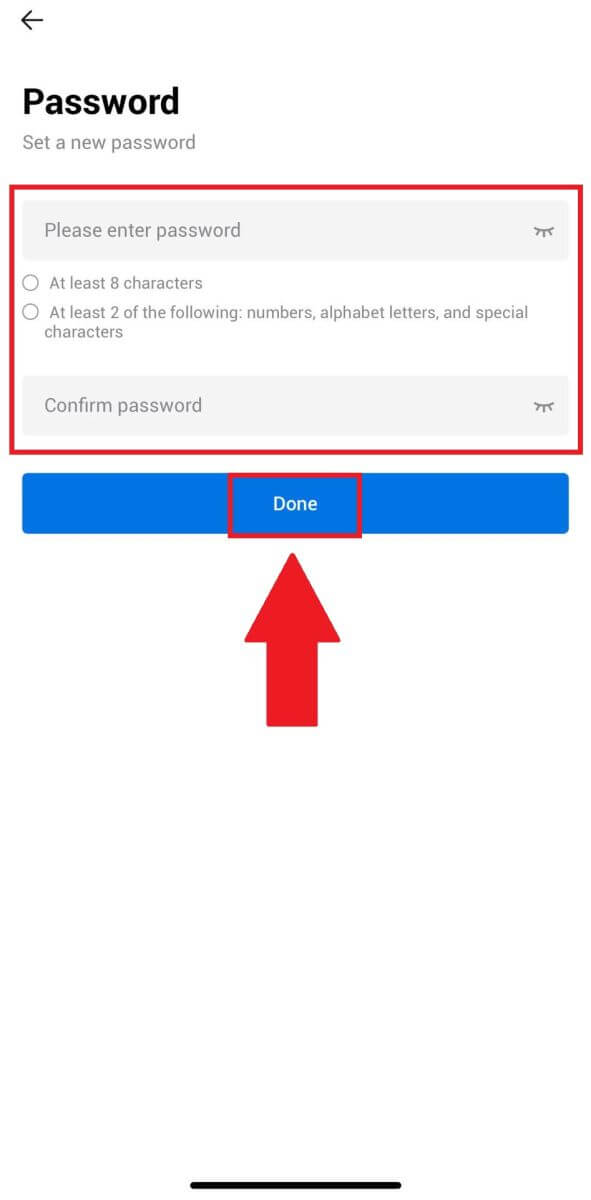
Dažnai užduodami klausimai (DUK)
Kas yra dviejų veiksnių autentifikavimas?
Dviejų faktorių autentifikavimas (2FA) yra papildomas el. pašto patvirtinimo ir paskyros slaptažodžio saugos sluoksnis. Įjungę 2FA, atlikdami tam tikrus veiksmus HTX platformoje turėsite pateikti 2FA kodą.
Kaip veikia TOTP?
Dviejų faktorių autentifikavimui HTX naudoja laiko pagrįstą vienkartinį slaptažodį (TOTP), kuris apima laikiną unikalų vienkartinį 6 skaitmenų kodą*, kuris galioja tik 30 sekundžių. Turėsite įvesti šį kodą, kad atliktumėte veiksmus, turinčius įtakos jūsų turtui ar asmeninei informacijai platformoje.
*Atminkite, kad kodą turi sudaryti tik skaičiai.
Kaip susieti „Google Authenticator“ (2FA)?
1. Eikite į HTX svetainę ir spustelėkite profilio piktogramą. 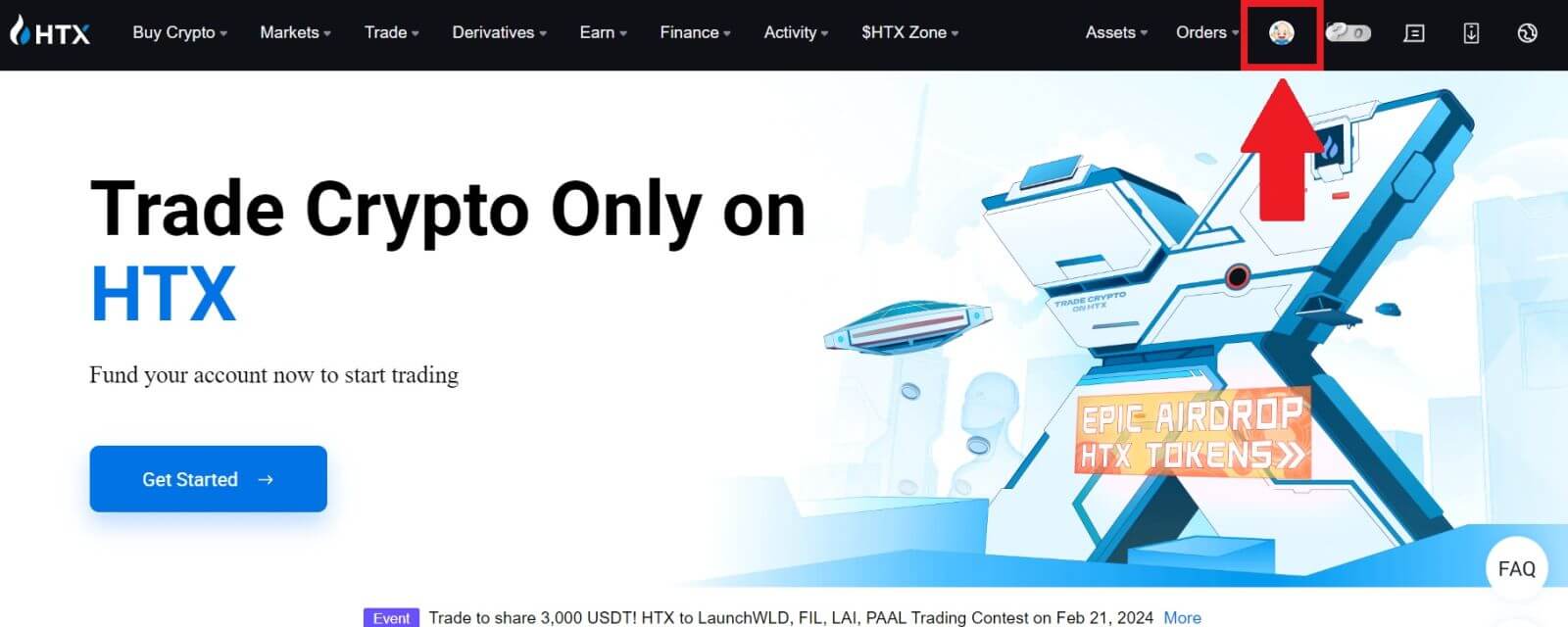
2. Slinkite žemyn iki „Google Authenticator“ skilties, spustelėkite [Nuoroda].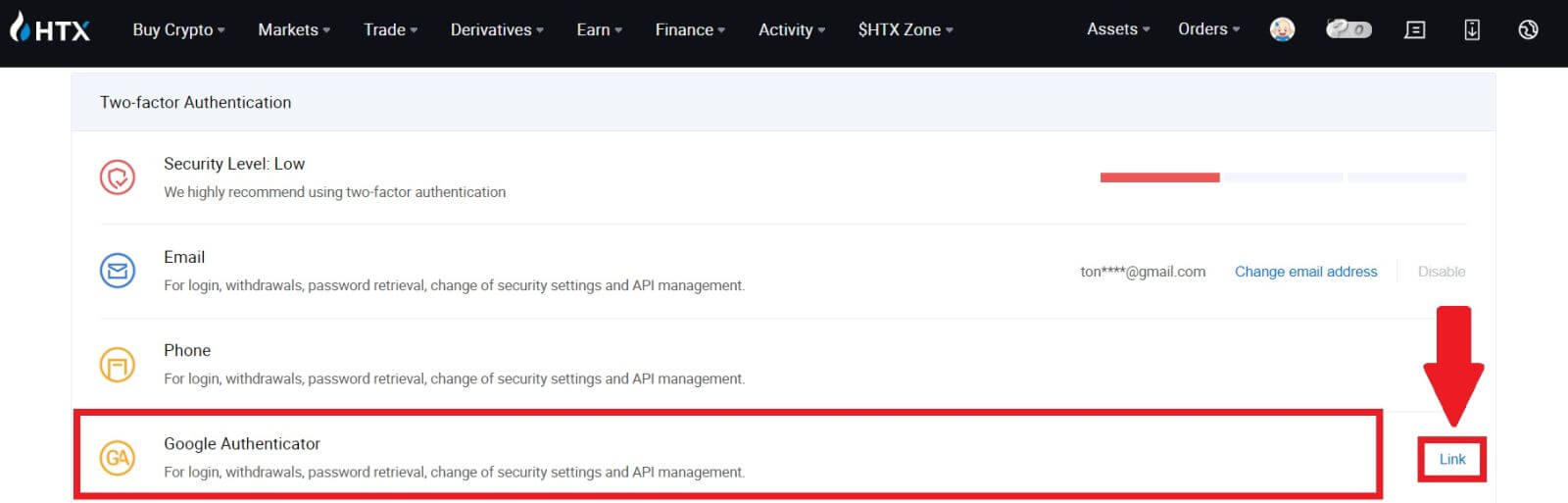
3. Į telefoną turite atsisiųsti „Google Authenticator“ programą.
Pasirodys iššokantis langas, kuriame bus jūsų „Google“ autentifikavimo priemonės atsarginis raktas. Nuskaitykite QR kodą naudodami „Google Authenticator“ programą. 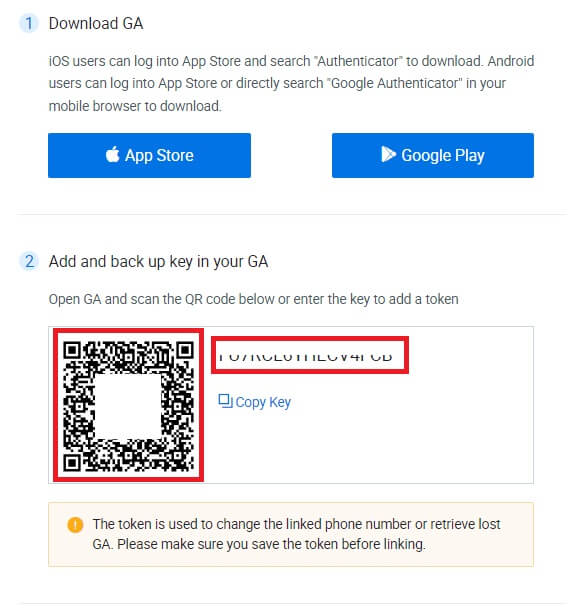
Kaip pridėti HTX paskyrą prie „Google Authenticator“ programos?
Atidarykite „Google“ autentifikavimo programą. Pirmame puslapyje pasirinkite [Pridėti kodą] ir palieskite [Nuskaityti QR kodą] arba [Įveskite sąrankos raktą].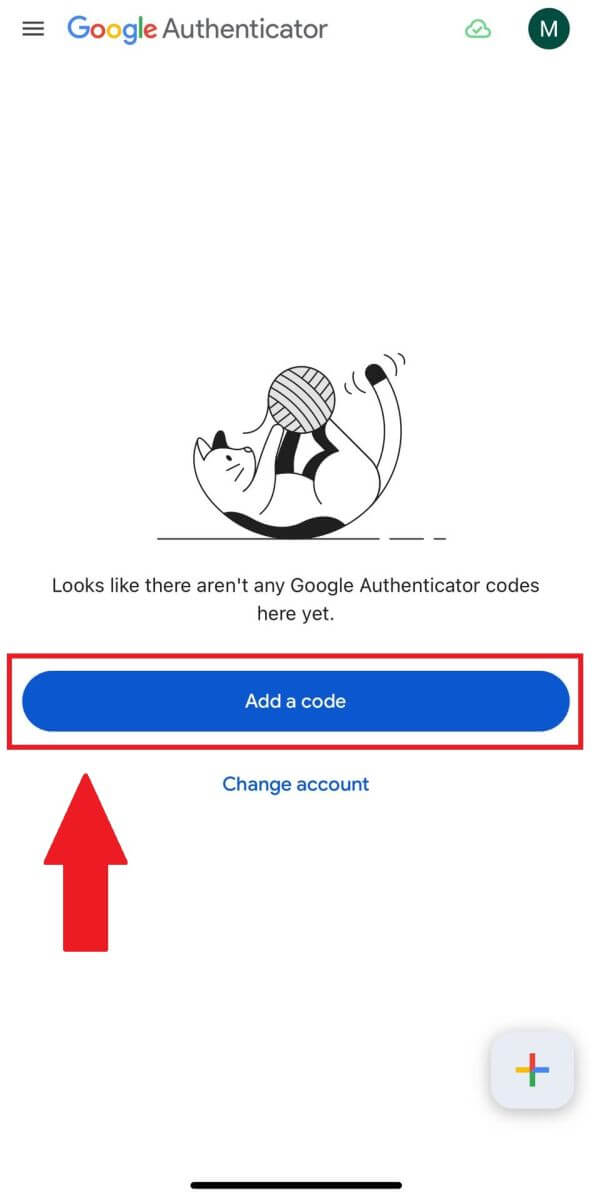

4. Sėkmingai pridėję HTX paskyrą prie „Google Authenticator“ programos, įveskite „Google Authenticator“ 6 skaitmenų kodą (GA kodas keičiasi kas 30 sekundžių) ir spustelėkite [Pateikti].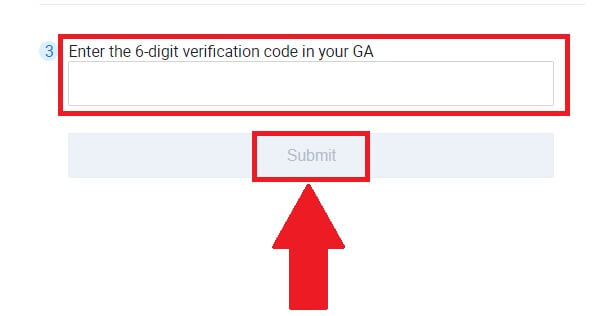
5. Tada įveskite patvirtinimo el. pašto kodą spustelėdami [Gauti patvirtinimo kodą] .
Po to spustelėkite [Patvirtinti] ir sėkmingai įgalinote 2FA savo paskyroje.